چطور روت اندروید انجام دهیم؟ آموزش چگونگی و نحوه انجام روت اندروید

امروزه اغلب گوشیهای هوشمند و تبلت به صورت اندرویدی طراحی و به بازار عرضه میشوند. کمپانیهای تولیدکننده اندروید در زمان ساخت محصول به نصب برنامههای پیش فرض فراوانی اقدام میکنند که عملا بسیاری از این برنامهها ضروری نیستند. حال مشکلی که کاربران در این زمینه دارند، این است که امکان حذف برنامههای پیش فرض وجود ندارد و تنها راه دسترسی به عمق سیستم عامل گوشی یا تبلت، روت اندروید خواهد بود. روت کردن اندروید دنیای کاملا جدیدی از امکانات سیستم عامل را در اختیار کاربران قرار میدهد اما روت کردن همیشه یک روند ساده و راحت نیست و به آموزش نیاز دارد. اگرچه برنامههایی برای روت Android توسعه پیدا کردهاند که فرایند روت را برای کاربران آسان میکنند اما باز هم باید با آگاهی کامل نسبت به روت کردن اقدام کرد.
صاحبان گوشی و تبلت اندروید باید این نکته را در نظر بگیرند که با انجام فرایند روت، گارانتی شرکت باطل میشود؛ از اینرو باید بسیار محتاطانه نسبت به انجام این پروسه عمل کرد. حال افرادی که صاحب گوشی یا تبلت با سیستم عامل اندروید هستند و در شرایطی قرار میگیرند که باید ROOT اندروید را انجام دهند، قطعا این سوال را در ذهن دارند که چطور روت اندروید انجام دهیم؟!
بیشتر بخوانید: حذف انیمیشن اندروید

در اینجا تلاش خواهیم کرد تا آموزش کامل و جامعی از چگونگی و نحوه روت کردن اندروید با کامپیوتر و بدون کامپیوتر در اختیارتان قرار دهیم؛ پس توصیه میکنیم مطالعه این مطلب را از دست ندهید.
روت اندروید چیست؟
روت (ROOT) در لغت به معنی ریشه است که این واژه در سیستم عامل اندروید به معنای دسترسی عمقی به سیستم عامل و تنظیمات آن یا دسترسی کامل به فایلهای سیستمی خواهد بود؛ بنابراین روت کردن گوشی یا تبلت اندروید، میتواند به این معنی باشد که کاربران با روت به آزادی عمل در تغییر تنظیمات دلخواه دستگاه دست پیدا میکنند که در صورت روت نبودن سیستم این امکان توسط کمپانی تولیدکننده غیرفعال شده است. در حال حاضر سیستم عامل اندروید به صورت کاملا رایگان و متن باز به کاربران ارائه میشود که این یعنی امکان اعمال تغییرات وجود دارد اما عدم دسترسی به عمق نرمافزار سیستمی اندروید سبب ایجاد تضاد شده است؛ از اینرو با ROOT اندروید دسترسی و امکان تغییرات برای کاربران امکان پذیر خواهد شد. از مزایای روت کردن اندروید، میتوان به دسترسی به فایلهای عمقی، بهینهسازی منابع سختافزاری و نرمافزاری با حذف برنامه سیستمی، بهرهگیری از حداکثر توان دستگاه، امکان نصب رم کاستوم بر روی گوشی یا تبلت و اورکلاک کردن دستگاه اشاره شد.
این نکته را در نظر بگیرید که روت کردن اندروید، میتواند معایبی چون ابطال گارانتی دستگاه، امکان خرابی گوشی در طول پروسه روت، ایجاد آسیب امنیتی و … را به همراه داشته باشد؛ بنابراین روت کردن اندروید باید توسط افراد متخصص یا با آموزش و احتیاط کامل انجام شود.
نحوه روت اندروید
اگرچه سازندگان گوشی یا تبلت اندروید، کاربران را از انجام روت منع میکنند اما گاهی اوقات افراد برای دسترسی ریشهای به فایلهای سیستمی و آزادی عمل بیشتر برای تغییر تنظیمات به ROOT کردن دستگاه روی میآورند. کاربرانی که قصد روت کردن اندروید دارند باید قبل از شروع فرایند، از اطلاعات مهم و ROM گوشی پشتیبان تهیه کنند و از میزان شارژ و اتصال اینترنت مطمئن باشند. بهطور کلی روت کردن اندروید به دو روش زیر انجام میشود:
۱-روت اندروید با کامپیوتر
بدون تردید روت کردن اندروید با کامپیوتر نسبت به روت بدون کامپیوتر با نصب اپلیکیشن روش مطمئنتری خواهد بود؛ زیرا در این روش کنترل بر روی نحوه اجرای روت Android بیشتر است. مراحل روت کردن اندروید با کامپیوتر به شرح زیر است:
- مرحله اول: در گام اول باید USB debugging در بخش Developer option فعال شود که برای این کار باید ۷ مرتبه گزینه Build Number را در قسمت About گوشی اندرویدی لمس کنید.
نکته: مسیر فعال کردن تیک USB debugging در گوشیهای اندرویدی مختلف به صورت زیر است:
- اندروید ۲٫۳ و قدیمیتر: مسیرSettings> Applications> Development> USB debugging
- اندروید ۳٫۰ تا ۴٫۱: مسیر Settings> Developer options> USB debugging
- اندروید ۴٫۱ تا ۶٫۰: گزینه Developer optionsدر این نسخهها مخفی بوده و باید از طریق تنظیمات (Settings)> درباره تلفن (About Phone)> شماره ساخت (Build number)، ۷ مرتبه گزینه شماره ساخت لمس شود تا عبارت you’re now a developer (اکنون شما یک توسعه دهنده هستید) نمایش داده شود و در نهایت باید از طریق گزینه Developer options، تیک USB debugging فعال گردد.
- اندروید ۷٫۰ به بالاتر: فعال کردن USB debugging این نسخهها دقیقا مانند مورد قبلی بوده و تنها ظاهر کمی تغییر کرده است.
- مرحله دوم: حال باید قفل bootloader را باز کنید که روش باز کردن این قفل در گوشیهای مختلف متفاوت است اما بهطور کلی با نصب ADB و درایورهای Fastboot در کامپیوتر و قرار دادن گوشی در حالت USB Debugging و اتصال گوشی به کامپیوتر، این قفل باز خواهد شد.

- مرحله سوم: در این مرحله از روت اندروید باید نرمافزار KingRoot را دانلود کرده و اجرا کنید. (این نکته را در نظر داشته باشید که برای شناسایی مدل گوشی، دریافت تنظیمات و درایورها از ابتدا تا انتهای فرایند روت باید اتصال اینترنت برقرار باشد.)
- مرحله چهارم: پس از نصب نرمافزار KingRoot باید گوشی را به وسیله کابل به کامپیوتر وصل کرده و بر روی دکمه Connect موجود در رابط کاربری نرمافزار کلیک کنید تا اتصال بین اندروید و pc برقرار شود.
- مرحله پنجم: در این مرحله صفحه ابتدایی روت کردن اندروید با ویندوز مشاهده خواهد شد که چنانچه تا به حال دستگاه اندروید روت نشده باشد، باید روی دکمه Start to Root کلیک شود تا پروسه روت اندروید آغاز گردد و در نهایت پس از مدتی، پیغامی مبنی بر موفقیت آمیز بودن روت نمایش داده خواهد شد.
۲-روت اندروید بدون کامپیوتر (نصب برنامه)
گاهی اوقات افراد برای روت کردن اندروید به کامپیوتر دسترسی ندارند و به دنبال راهکاری برای روت بدون کامپیوتر هستند که در این صورت با نصب یک اپلیکیشن و لمس چند فرمان در گوشی، فرایند روت انجام خواهد شد. برای انجام این پروسه باید نسخه اندروید اپلیکیشن KingRoot را از منابع معتبر دانلود و نصب کرد. این اپلیکیشن انواع و اقسام مدلهای اندرویدی را به سادگی و بدون نیاز به کامپیوتر روت خواهد کرد. برای مثال روت بدون کامپیوتر گوشی پرکاربرد و محبوب سامسونگ به شرح زیر است:
- مرحله اول: دانلود و نصب نسخه اندرویدی برنامه کینگ روت
- مرحله دوم: ورود به تنظیمات و فعال کردن گزینه unknown sourcesاز طریق منو Security
- مرحله سوم: باز کردن برنامه KingRoot و کلیک بر روی گزینه One click Root
- مرحله چهارم: آغاز فرایند روت و منتظر ماندن تا پایان یافتن موفقیت آمیز پروسه روت
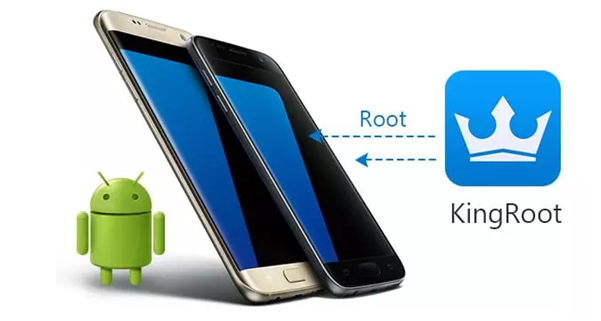
جمعبندی
در مطلب فوق سعی کردیم تا آموزش مفیدی در ارتباط با روت اندروید با کامپیوتر و بدون کامپیوتر در اختیار کاربران قرار دهیم تا در صورت نیاز بتوانند با خیال راحت و آسوده به انجام این فرایند اقدام کنند.
بیشتر بخوانید: با لیست گوشی هایی که “آپدیت اندروید ۱۴” را دریافت میکنند آشنا شوید!







